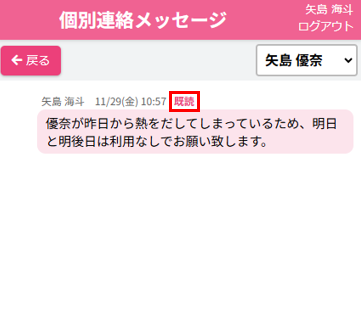メッセージを送信する
「個別連絡」とは…
放課後キッズクラブとメッセージ(チャット)形式で個別連絡を行うことができる機能です。
利用キャンセルや利用変更のメッセージを送信したり、放課後キッズクラブから連絡を受け取ることができます。
新着のメッセージがある場合は下部メニュー上に通知が表示されます。
このページでは、メッセージを確認する方法を説明いたします。
※一部の放課後キッズクラブでは個別連絡を利用できない場合がございます。
1.個別連絡メッセージ選択画面を表示する
個別連絡メッセージを表示するには画面下部(PC版では右上)の【連絡】ボタンをタッチしてください。

2.個別連絡メッセージ画面を表示する
個別連絡メッセージを表示するには、送信を行いたい児童の【連絡メッセージを見る・送る】ボタンをタッチしてください。
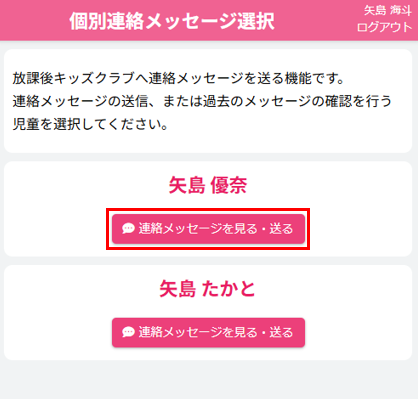
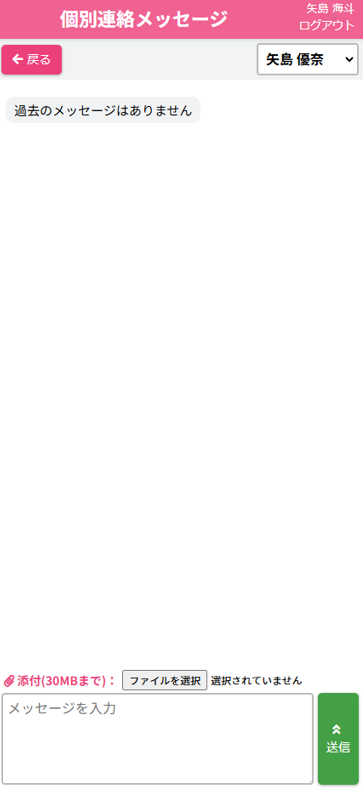
3.メッセージを入力する
送信したいメッセージの内容を【メッセージを入力】欄へ入力してください。
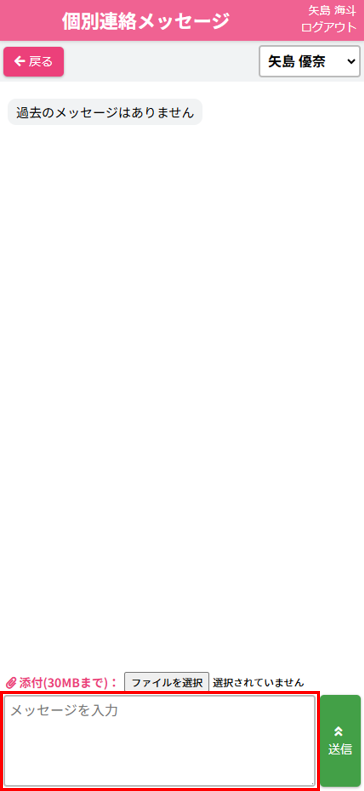
添付ファイルを送信する
メッセージ入力欄上にあるファイルを選択ボタンを押し、送信したい添付ファイルを選択してください。
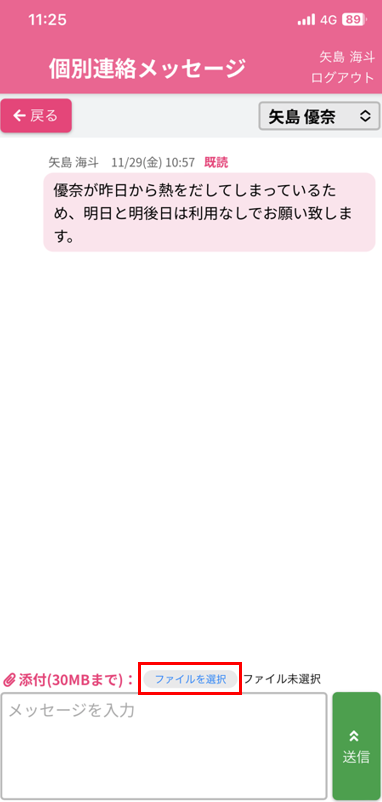
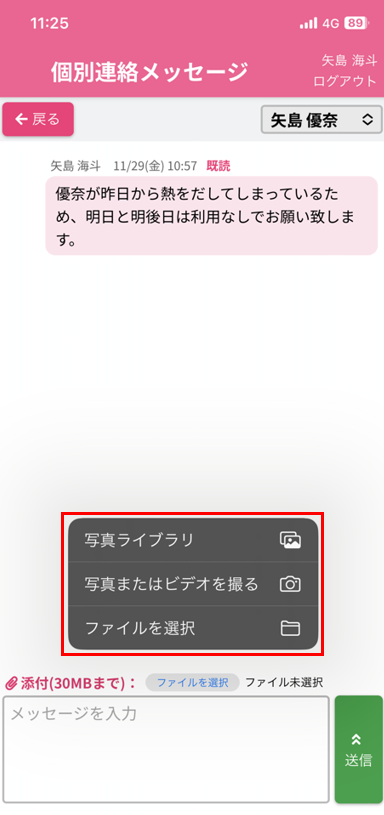
画像を選択してください。
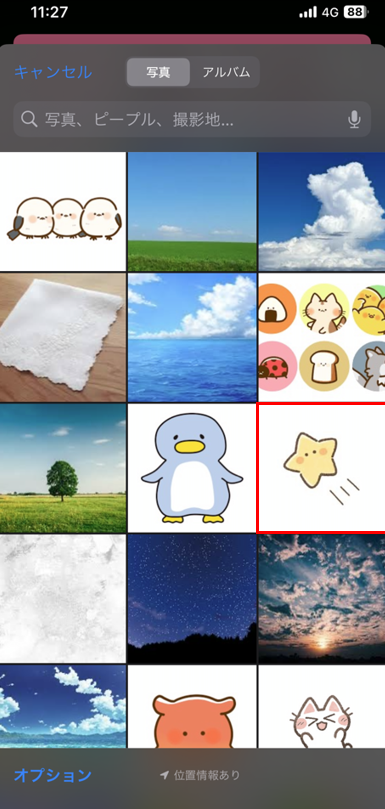
完了を押して、画像の選択を確定させてください。
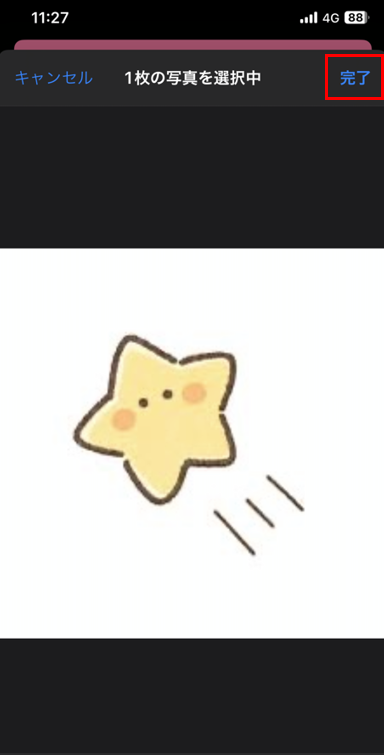
画像(ファイル等)が選択されていることを確認してください。
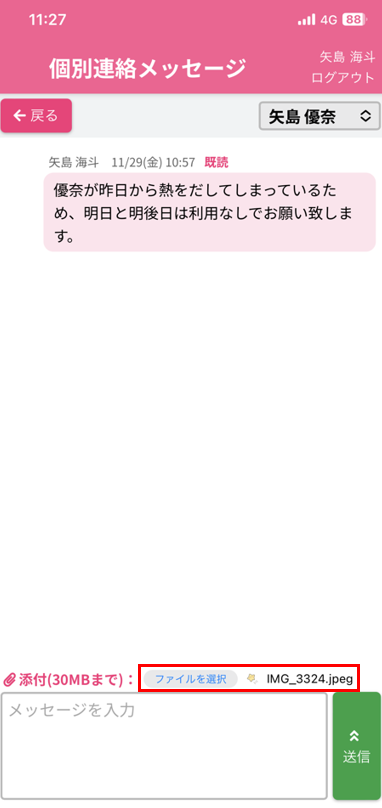
※添付したファイルを送信するには、メッセージの入力が必要になります。
メッセージ入力後に送信ボタンを押してください。
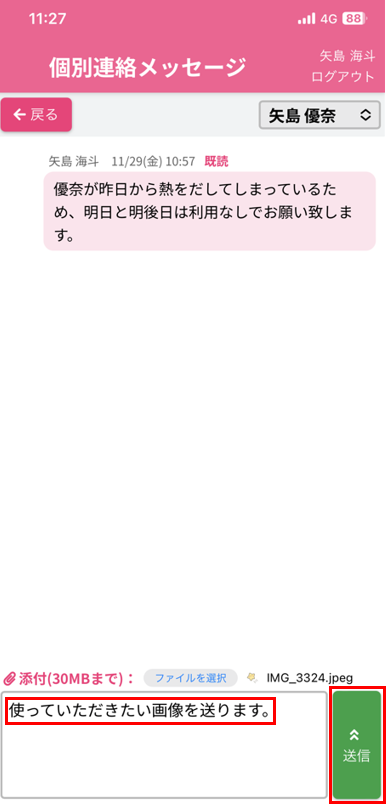
送信されていることを確認してください。
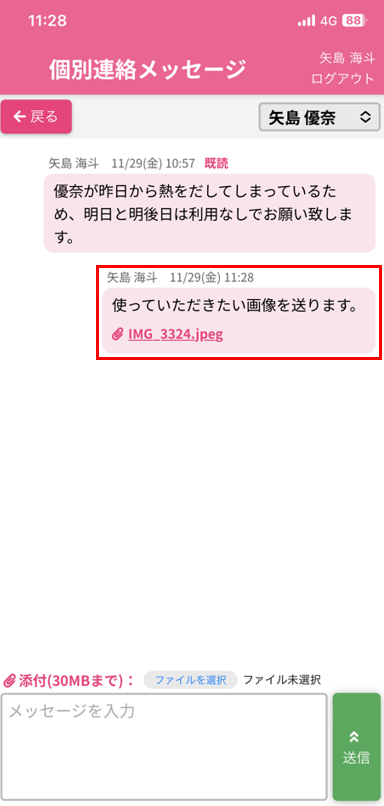
メッセージ入力欄上にあるファイルを選択ボタンを押し、送信したい添付ファイルを選択してください。
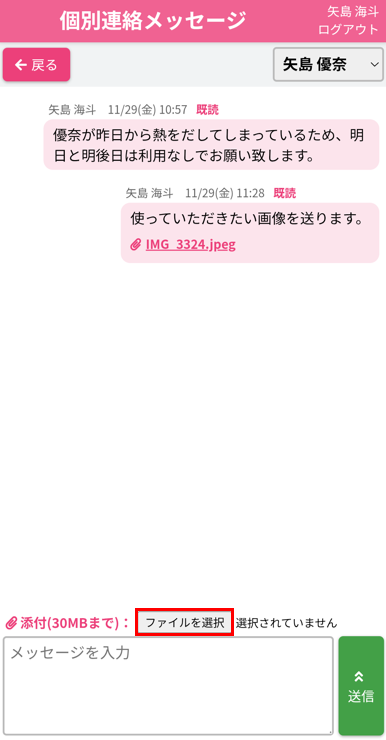
画像を選択してください。
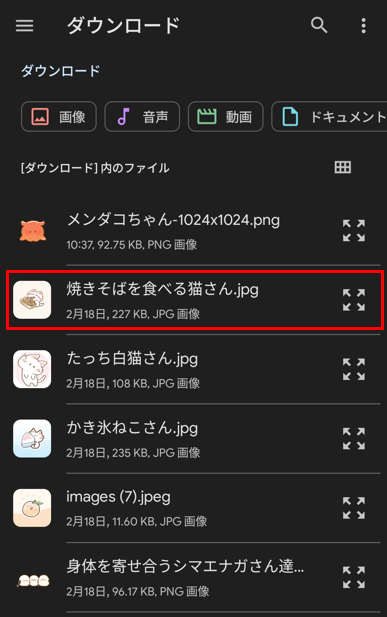
画像(ファイル等)が選択されていることを確認してください。
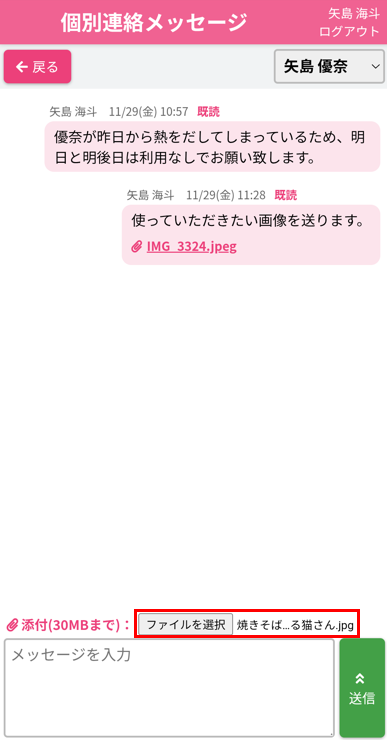
※添付したファイルを送信するには、メッセージの入力が必要になります。
メッセージ入力後に送信ボタンを押してください。
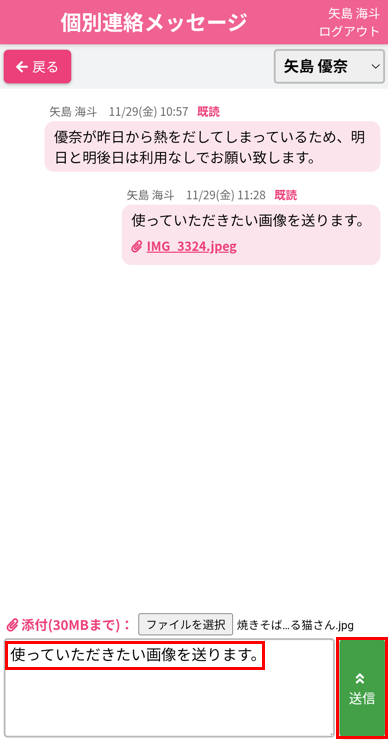
送信されていることを確認してください。
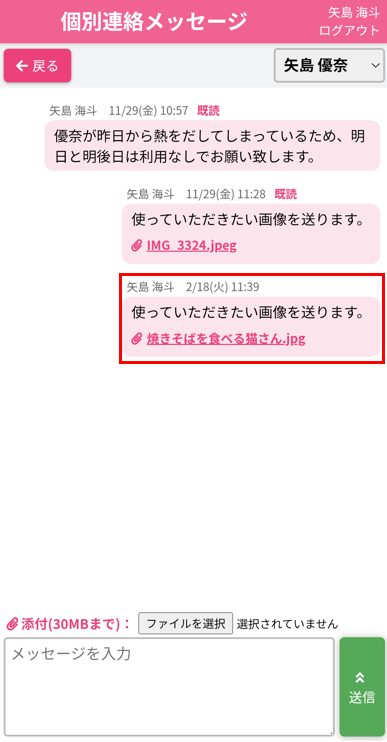
4.メッセージを送信する
メッセージの入力ができたら、【送信】ボタンをタッチしてください。
メッセージが送信されます。
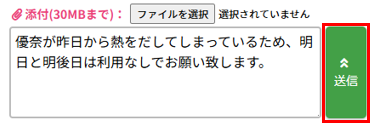
5.送信したメッセージの確認
送信したメッセージはピンク色の枠付きで表示されます。
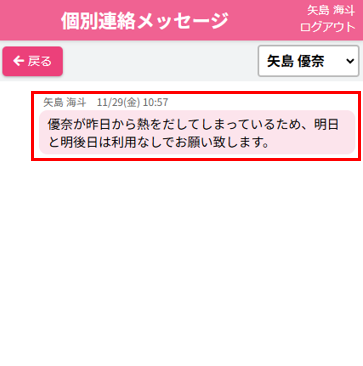
6.メッセージの既読表示機能
送信したメッセージを放課後キッズクラブが確認した場合、メッセージそれぞれに【既読】マークが表示されます。